最终效果图


素材图
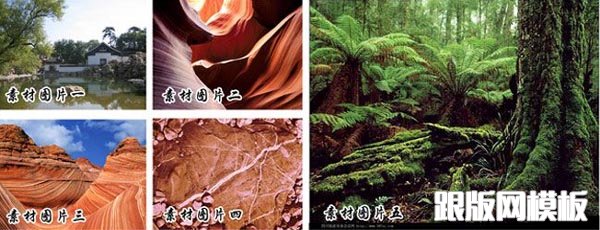
1、打开素材图1。
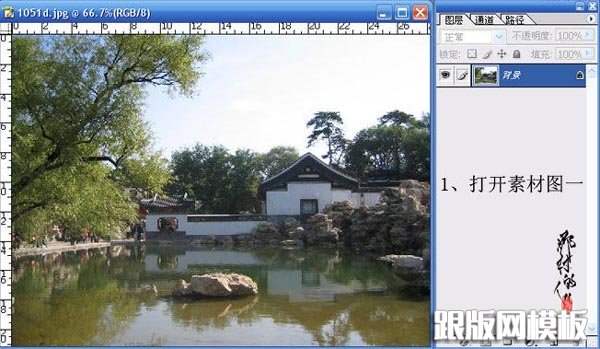
2、进入通道面板,新建三通道。
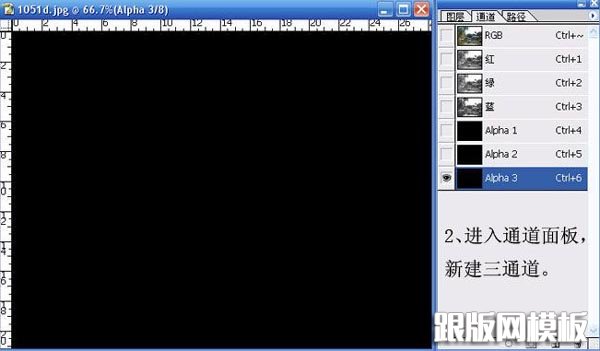
3、把素材图片二复制到Alpha 1 通道里。
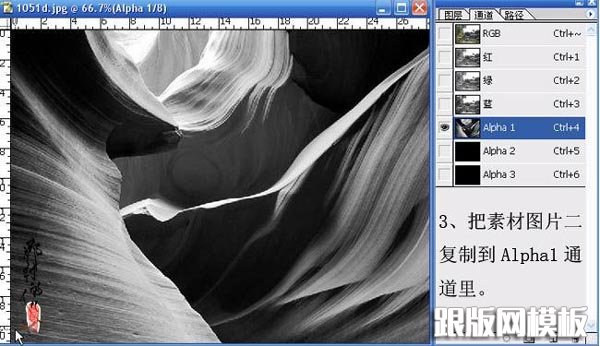
4、把素材图片三复制到Alpha 2 通道里。
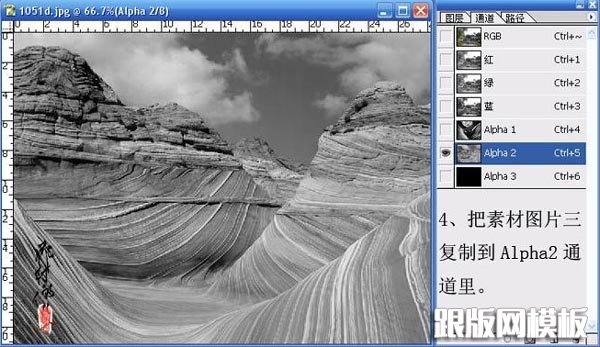
5、把素材图片四复制到Alpha 3 通道里,选中通道3,执行图像/计算命令,打开计算对话框。
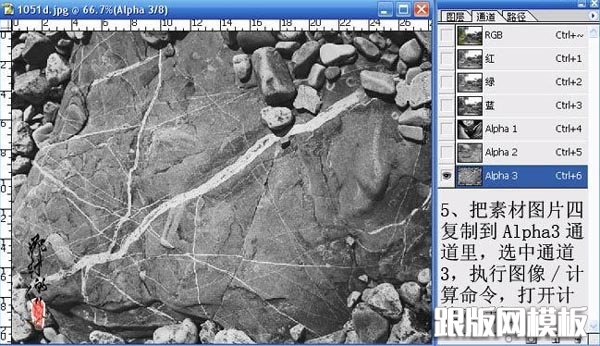
6、设置好各个选项,即注意各个选项的设置,选项设置好后,点“好”。
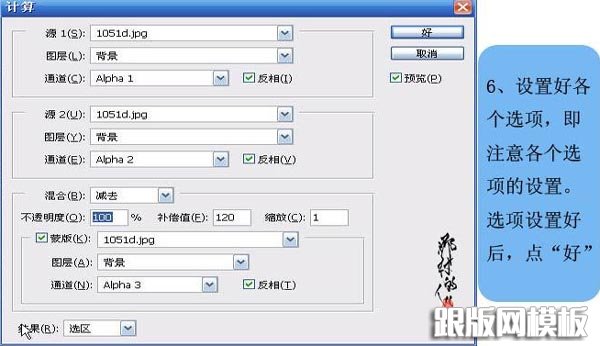
7、在Alpha 3 得到如图选区。
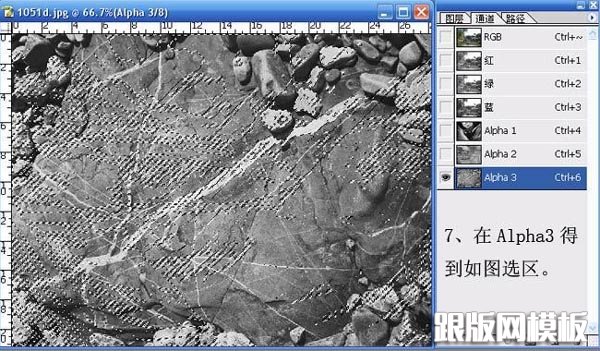
8、回到图层面板,按 ctrl+j 键复制选区,得到图层1,但我们还是看不清是什么效果。

9、在背景层上新建一层,填充白色,现在看清经过通道计算所得到的效果了。

10、拖入素材图片五放入图层1的下方。
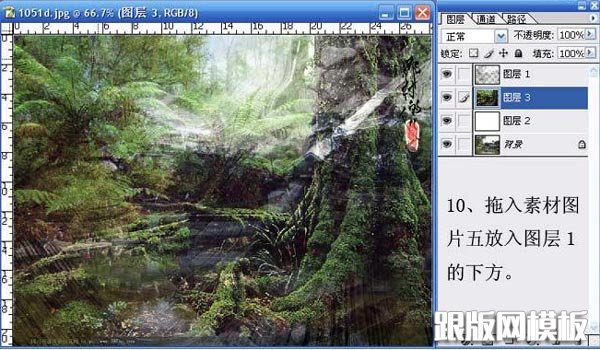
11、合拼所有图层,作颜色和明暗对比度调整,效果如图所示。
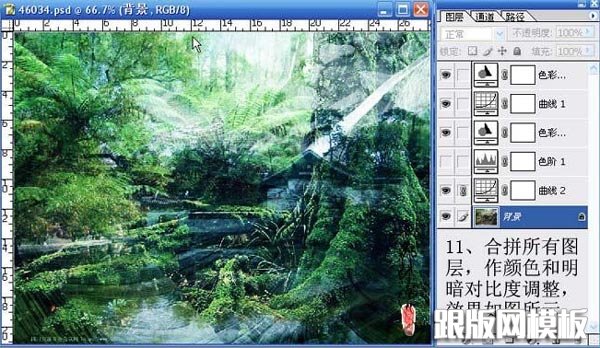
12、调入别一幅素材图片放天图层 1 的下方。

13、合拼图层后,作颜色和明暗对比调整,效果如图所示。

最终效果

本站部分内容来源互联网,如果有图片或者内容侵犯您的权益请联系我们删除!
